Cómo instalar Windows 7 en SSD
"Tener un SSD derecha, pero no instalar Windows 7 en él, ¿qué debo hacer?" Muchos se preguntan la misma pregunta en línea por una solución. Aquí este artículo muestra dos formas de instalar Windows 7 en SSD como sigue.
Solución 1: Instalar Windows 7 en SSD con instalar el disco
La primera forma de instalar Windows 7 en SSD es utilizar un disco de instalación de Windows 7. Es al igual que instalarlo en tu disco duro común excepto una cosa que usted necesita para entrar en la BIOS de tu PC y cambiar la configuración del disco duro.
Antes de que usted va a instalar Windows 7 en tu computadora, por favor entrar en la BIOS de tu PC y cambiar la configuración de disco duro de la misma. Equipos normalmente están configurados para utilizar Serial Advanced Technology Attachment para conectar unidades de disco duros. Pero con SSD, necesitará cambiar SATA interfaz HostController avanzada. Normalmente Windows 7 o Windows Vista no carga Controladores para sistemas de almacenamiento que no se han utilizado, por lo que si se cambia de SATA a AHCI no carga el controlador Msahci.sys debían leer el SSD. (Ver FixIt automatizado de Microsoft).
Después de la configuración, puede instalar Windows 7 en SSD como siempre ahora.
Solución 2: Instalar Windows 7 en SSD con una utilidad
Si no tiene un disco de instalación de Windows 7 o simplemente quieres mover Windows 7 para SSD desde otro disco duro para mantener sus configuraciones personales, necesita una utilidad de PC para ayudarle, como Wondershare WinSuite 2012 , una especie de Windows 7, herramienta de clonación. Le permite mover Windows 7 para SSD originalmente.
Nota: Antes de clonar Windows 7 para SSD, también necesita entrar en la BIOS de tu PC y cambiar la configuración de disco duro la solución mencionada.
Después de instalar el programa en su computadora, ejecútelo e ir a la opción "Administración de discos". Luego usted obtendrá la interfaz como sigue.
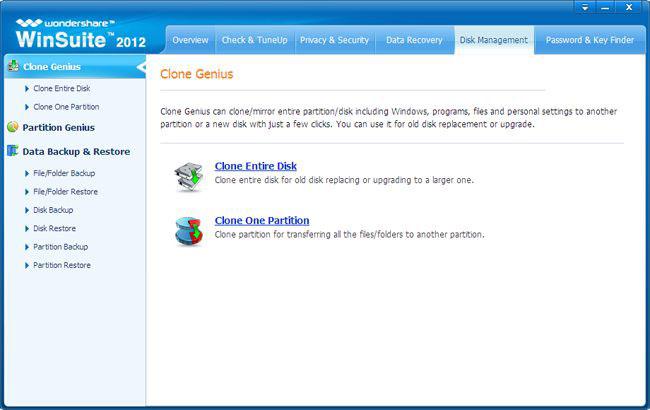
Si Windows 7 está instalado en una partición de algunos, puede "Clonar una partición". Si no está instalado en una partición, sino en la totalidad del disco, se puede cambiar a "Clonar todo el disco". Ambos son similares, sólo diferente a la capacidad del disco. A continuación, vamos a probar con el primero.
Paso 1. Seleccione la partición de la fuente
Seleccione el disco y partición donde se localiza el Windows 7. Luego ir a "Siguiente".
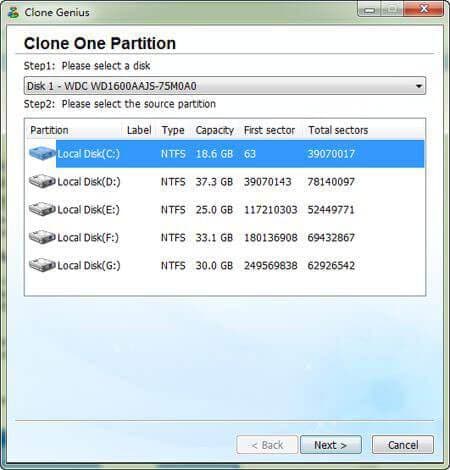
Step2. Elegir el disco/partición de destino
Elija su SSD (no te olvides de conectar al ordenador:)). El SSD debe tener mayor capacidad que el disco/partición de origen, o no se permite ir al siguiente paso. Luego pasar a "Siguiente".
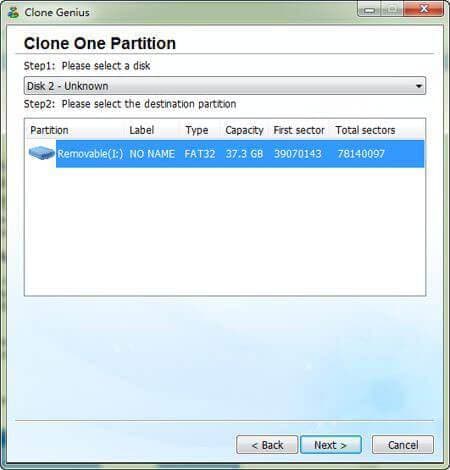
Paso 3. Pone en marcha Windows 7 para SSD
Aquí usted recibirá un mensaje recordándote que tu operación sobrescribir el contenido de tu SSD. Si ningún dato importante se encuentra en él, haga clic en "Sí", y comienza el Windows 7 instalar en SSD.
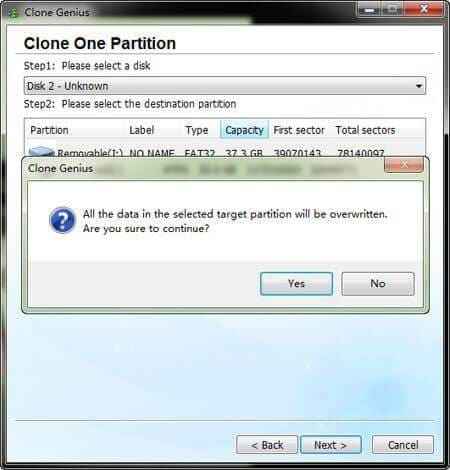
Cuando la clonación finalice, habrá un mensaje emergente "Exitosamente clonados!", y se ha mudado de Windows 7 a tu SSD!
Artículos relacionados
¿Preguntas relacionadas con el producto? Hablar directamente con nuestro equipo de soporte >>

